U kunt een INET_E-beveiligingsfout tegenkomen op Windows 10 pc wanneer u probeert toegang te krijgen tot een webpagina.Deze fout treedt op in bijna alle browsers, maar komt het vaakst voor in Microsoft Edge.In de meeste gevallen verdwijnt deze fout vanzelf.
vanwegeTijdelijke DNS-foutDeze fout treedt op wanneer de verbinding met de DNS-server niet correct tot stand is gebracht.Er zijn geen specifieke redenen voor dit probleem, maar in dit artikel worden enkele ervan besproken en methoden voor probleemoplossing om INET E-beveiligingsproblemen in Microsoft Edge op te lossen.
Als je eerste keer?Microsoft Edgeeen INET_E-beveiligingsfout is tegengekomen in , moet u bepalen waarom deze op uw pc is opgetreden.Meld deze fout op uw pc na een Windows-update.Verschillende andere redenen kunnen dit probleem veroorzaken, zoals:
- Vanwege DNS-serverop elk moment niet beschikbaar,Je krijgt te maken met fouten.
- Als uw verzoek is vertraagd door een reactie, ofgesprek om welke reden dan ookTime-out en u krijgt te maken met een INET_E-beveiligingsfout.
- indien van toepassingServer-side probleem, krijgt u dezelfde fout te zien.
- verouderde stuurprogramma's of besturingssysteemEr zullen fouten in zitten, dus u kunt een INET_E-beveiligingsfout tegenkomen.
In deze sectie hebben we een lijst samengesteld met manieren om de INET_E-beveiligingsbug in Microsoft Edge op te lossen.De methoden zijn gerangschikt van eenvoudig tot geavanceerd, dus als je een storing hebt, kunnen ze je bij de eerste stap helpen.Volg ze in dezelfde volgorde voor snellere resultaten.
Inhoud
- 0.1 Methode XNUMX: Start de router opnieuw op
- 0.2 Methode 2: Gebruik een privévenster
- 0.3 Methode 3: Edge-browsergeschiedenis wissen
- 0.4 Methode 4: Schakel de extensie uit (indien van toepassing)
- 0.5 Methode 5: Instellingen voor gebruikersaccountbeheer aanpassen
- 0.6 Methode 6: Netwerkconfiguratie resetten
- 0.7 Methode 7: Het DNS-adres wijzigen
- 0.8 Methode 8: Hernoem de map Verbindingen in de Register-editor
- 0.9 Methode 9: Het netwerkstuurprogramma bijwerken of terugdraaien
- 0.10
- 0.11 Methode 10: Microsoft Edge bijwerken
- 0.12 Methode 11: Microsoft Edge repareren
- 0.13 Methode 12: Microsoft Edge opnieuw instellen
- 1 Hallo, leuk je te ontmoeten.
Methode XNUMX: Start de router opnieuw op
Door de router opnieuw op te starten, kon deze worden vernieuwd en opnieuw verbinding maken met internet.Dit vermindert de belasting van de router en voorkomt overbelasting van de verbinding die kan leiden tot INET E-beveiligingsfouten.Vond het nuttig omdat veel gebruikers meldden dat dit het probleem had opgelost.Volg deze stappen om uw router opnieuw op te starten:
1. Zoek de achterkant van de router Aanknop .
2. Druk op de knop Zet het uit.
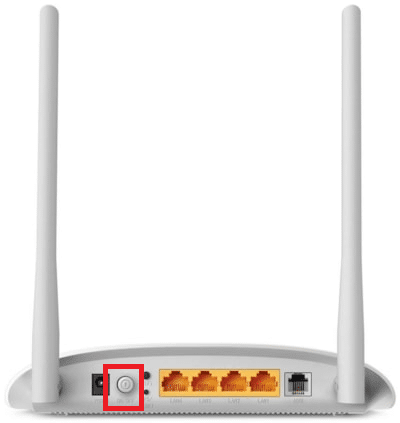
3. Nu, Loskoppelen router netsnoer , wacht tot de condensator de stroom volledig heeft leeggemaakt.
4. Dan, opnieuw verbinden Stroomkabel en zet hem na een minuut aan.
5. Wacht tot de netwerkverbinding opnieuw tot stand is gebracht en dan probeer opnieuw in te loggen.
Methode 2: Gebruik een privévenster
De incognitomodus in de Edge-browser wordt voornamelijk gebruikt voor veilig en privé browsen.Het is bedoeld voor gebruikers die hun zoekgeschiedenis of recente pagina's niet op hun apparaat willen bewaren.Vanwege het privacybeleid staat deze modus gebruikers niet toe om op te nemen of schermafbeeldingen te maken.Het blokkeert cookies, verbergt de zoekgeschiedenis en staat gratis browsen van gewenste websites toe.In sommige gevallen kan het gebruik van de privé-surfmodus INET E-beveiligingsfouten oplossen.
1. BeginMicrosoft Edgebrowser.
2. Klik vervolgens in de rechterbovenhoekpictogram met drie stippen, zoals de foto laat zien.
![]()
3.Selecteer zoals hieronder weergegeven:Nieuwe InPrivate-vensteroptie en blader zoals u wilt.

Methode 3: Edge-browsergeschiedenis wissen
Caches en cookies verbeteren uw surfervaring op internet door uw browsegegevens op te slaan wanneer u een website bezoekt en uw surfervaring te verbeteren de volgende keer dat u een website bezoekt.Opmaak- en laadproblemen kunnen worden opgelost door de cache en cookies in uw browser te wissen door deze stappen te volgen:
1. BeginMicrosoft Edgebrowser en open anieuw tabblad.
2. Zoals eerder, klik opin de buurt van je profielfotoDrie stippen pictogram.
![]()
3. Navigeer naar het linkerdeelvenster zoals weergegevenPrivacy, zoeken en servicesOpties.
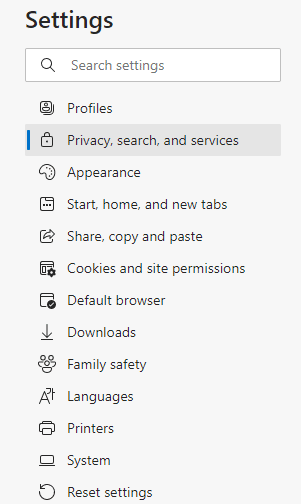
4. Scroll vervolgens naar beneden in het rechterscherm en klik oponder browsegegevens wissenselecteer om te wissenOpties.
5. Selecteer in het volgende venster de vakjes volgens uw voorkeuren, b.v.Browsegeschiedenis, cookies en andere sitegegevens, afbeeldingen en bestanden in de cachewacht, klik dan ophet is nu duidelijk,Als volgt.
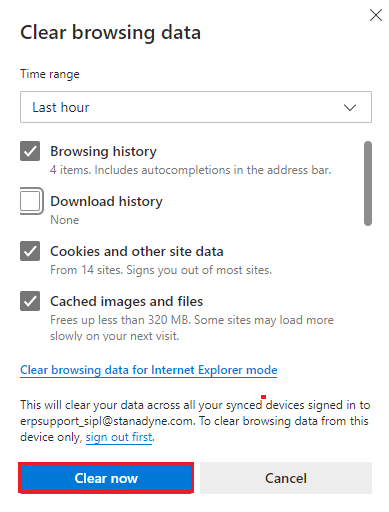
Methode 4: Schakel de extensie uit (indien van toepassing)
Als u extensies van derden in uw browser hebt geïnstalleerd, kan de goede werking van uw webpagina's worden beïnvloed, wat soms INET E-beveiligingsfouten veroorzaakt.Nu kunt u proberen alle onnodige tabbladen te sluiten, extensies uit te schakelen en het systeem opnieuw op te starten.
1. Beginranden klik rechtsbovenpictogram met drie stippen.

2. Klik nu ophieronder gemarkeerdverlenging.
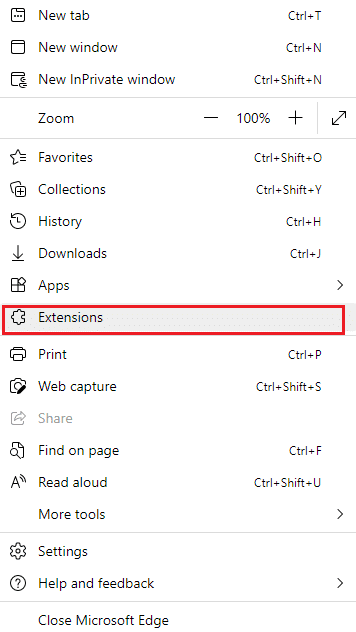
Opmerking:of,Typ in de zoekbalkedge://extensions/ en druk opBinnenkomen.
3. Alle extensies die u hebt toegevoegd, verschijnen op het scherm.選擇elke extensie, Dan klikkenBeheerextensie, zoals de foto laat zien.
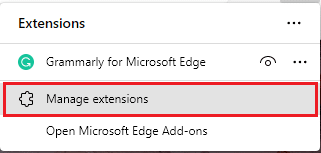
4. Nu,sluitingUitbreidenprogramma(bijv. Grammatica) en controleer of je een foutmelding krijgt.
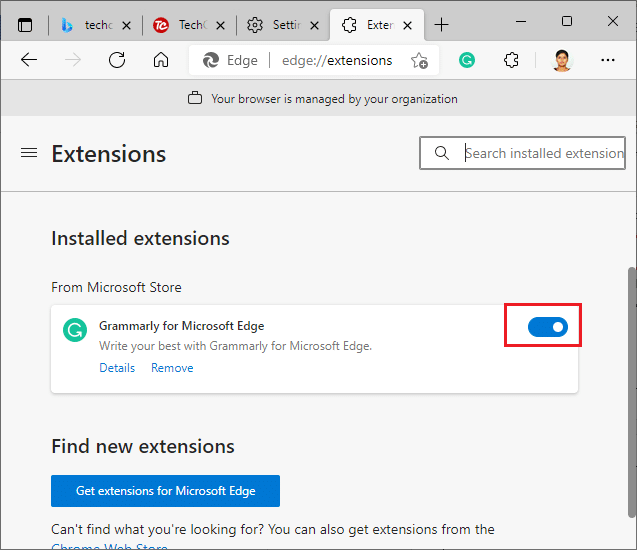
5. Schakel op dezelfde manier alle extensies één voor één uit en controleer of de fout zich opnieuw voordoet.
6. Als u merkt dat er geen foutmelding verschijnt na het verwijderen van een bepaalde extensie, selecteert uovereenkomstige extensieen selecteer de gemarkeerdeverwijderenOpties.
7. Klik nu opverwijderen” knop om de prompt te bevestigen.
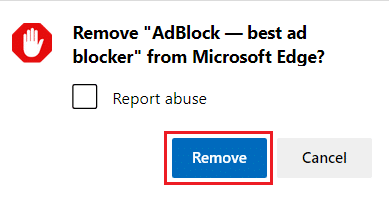
Methode 5: Instellingen voor gebruikersaccountbeheer aanpassen
Gebruikersaccountbeheer (kortweg UAC) is ontwikkeld om de beveiliging van Windows-pc's te waarborgen.UAC staat geen ongeautoriseerde toegang toe om het besturingssysteem te wijzigen.Specifieke wijzigingen aan het systeem kunnen alleen door beheerders worden aangebracht, UAC zorgt voor deze functionaliteit.Als de beheerder de wijziging niet goedkeurt, staat Windows deze niet toe.Daarom beschermt het tegen alle wijzigingen van elke toepassing, virus, gebruiker of malware-aanval.U kunt het als volgt wijzigen:
1. Klik op je Windows-toetsEn ga binnenInstellingen voor gebruikersaccountbeheer wijzigen, Dan klikkenaanzetten.
2. Op het volgende scherm kunt u kiezen wanneer u op de hoogte wilt worden gehouden van wijzigingen aan uw computer.Verander de instelling inBreng me altijd op de hoogte (en dim mijn bureaublad niet)
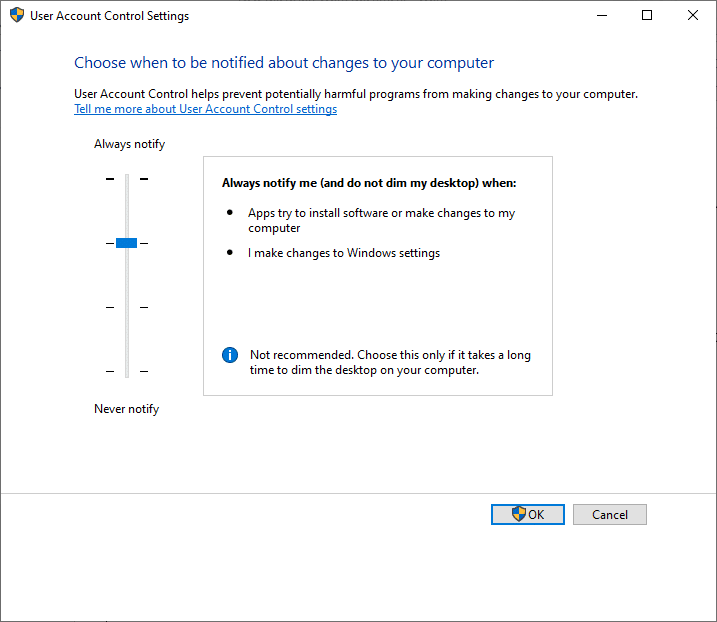
3. Klik ten slotte opOKSla uw wijzigingen op en controleer of u het INET E-beveiligingsprobleem hebt opgelost.
Het Windows-besturingssysteem waarschuwt u telkens wanneer u software installeert of Windows-instellingen wijzigt.Dit voorkomt dat de betreffende fouten optreden als gevolg van incompatibele wijzigingen die op uw pc zijn aangebracht.
Methode 6: Netwerkconfiguratie resetten
Als u probeert een met internet verbonden service te starten om te functioneren, kunt u proberen de netwerkconfiguratie opnieuw in te stellen om de INET E-beveiligingsfout op te lossen.In sommige gevallen kunnen problemen met de internetverbinding de bovenstaande fouten veroorzaken, dus als u ze opnieuw instelt, kunt u hetzelfde probleem oplossen.
1. Druk op Windows-toets, Typ Opdrachtprompt En klik Als administrator uitvoeren.
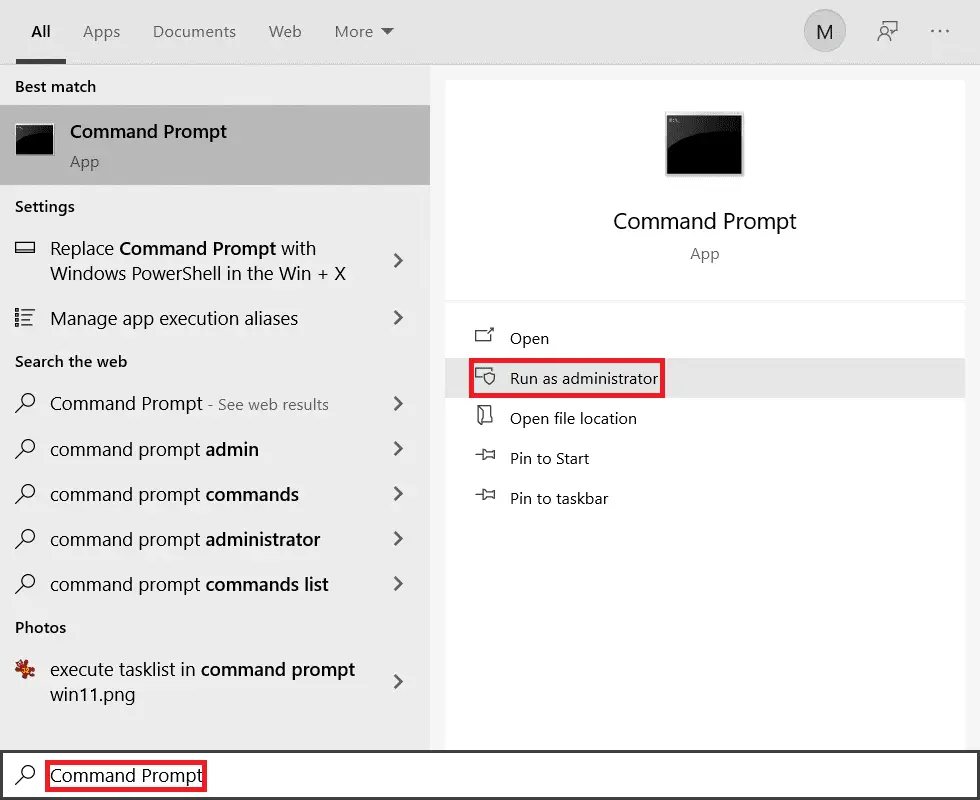
2. Typ nu de volgende opdrachten één voor één en vervolgens: druk op Enter.
ipconfig / flushdns ipconfig / registerdns ipconfig / release ipconfig / renew netsh winsock reset
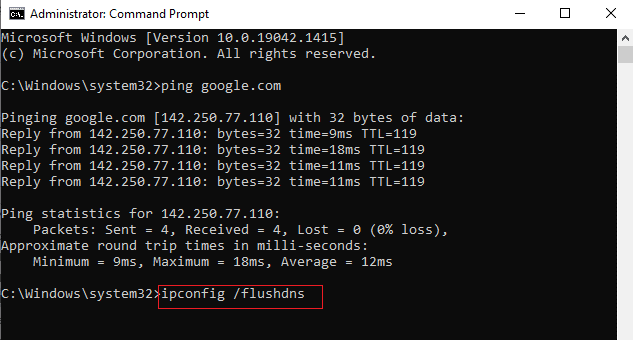
3. Eindelijk,等待commando voert uit enHerstartenuw pc.
Methode 7: Het DNS-adres wijzigen
Sommige gebruikers hebben gemeld dat INET E-beveiligingsproblemen zullen worden opgelost door het DNS-adres van uw internetprovider te wijzigen.U kunt dit omzeilen met een Google DNS-adres als volgt:
1. Druk op Windows-toets, Typ 控制 面板 En klik aanzetten.
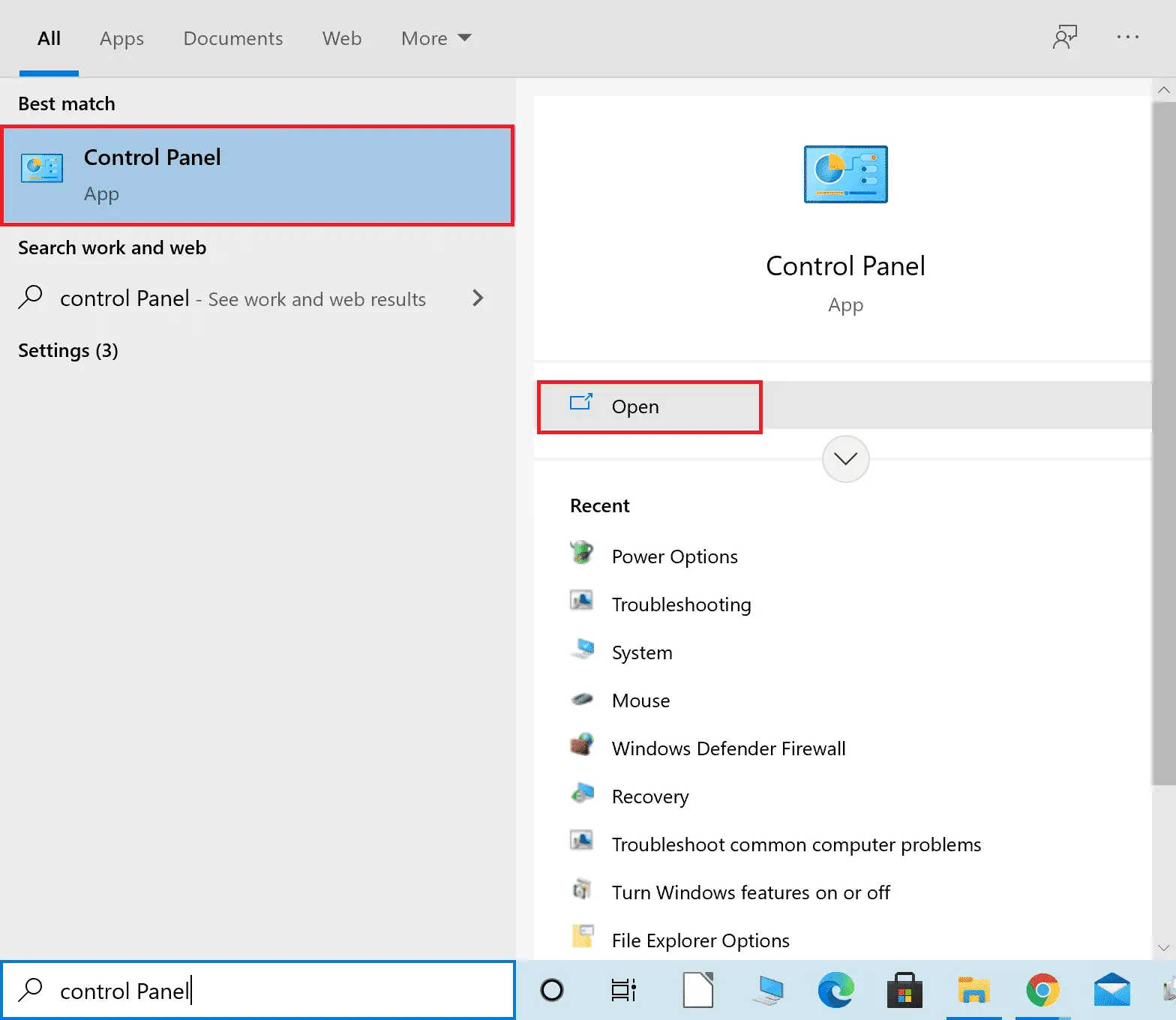
2. Instellingen Weergeven op: > Grote pictogrammenen uit de lijst Klik op Netwerkcentrum.
3. Klik vervolgens in het linkerdeelvenster Verander adapterinstellingen Hyperlink.
4. Klik met de rechtermuisknop op uw huidige netwerkverbinding (bijv. Wi-Fi) en selecteer attributen.
5 inDe volgende items worden gebruikt onder deze verbinding: Lijst, zoek en klik Internetprotocol versie 4 (TCP/IPv4).
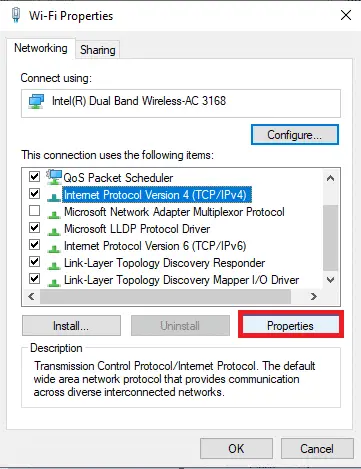
6. Klik op attributen knop, zoals hierboven weergegeven.
7. Selecteer hier Gebruik de volgende DNS-serveradressen: opties en voer het volgende in:
- Voorkeur DNS-server: 8.8.8.8
- Alternatieve DNS-server: 8.8.4.4
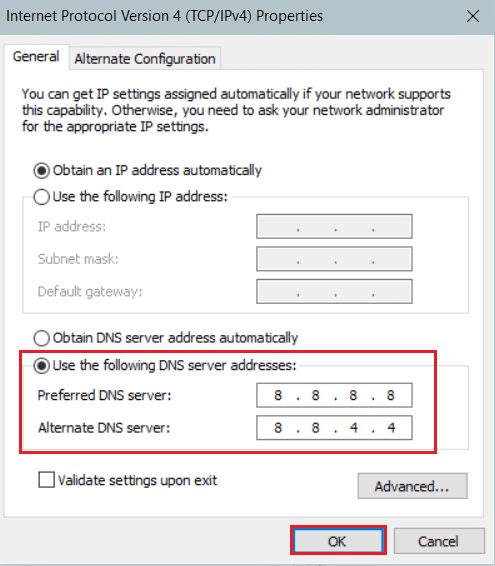
8. Klik op 確定Bewaar aanpassingen en sluit.
Methode 8: Hernoem de map Verbindingen in de Register-editor
Als u INET E-beveiligingsproblemen ondervindt na een Windows-update, heeft Microsoft bevestigd dat deze methode kan worden gebruikt om de bovenstaande fouten op te lossen.Hier moet u de map Connections in de Windows Register-editor als volgt hernoemen:
1. Druk tegelijkertijd opWindows + R-toetsaanzettenloopDialoog venster.
2. Invoerregedit En klikOKbeginRegister-editor.
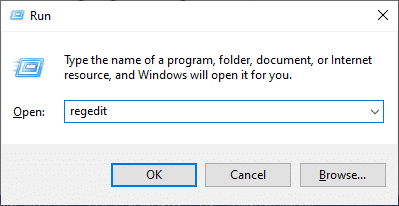
3. Nu, vanuit de adresbalkNavigeer naar het volgende:pad.
HKEY_LOCAL_MACHINE\Software\Microsoft\Windows\CurrentVersion\Internet Settings\Verbindingen
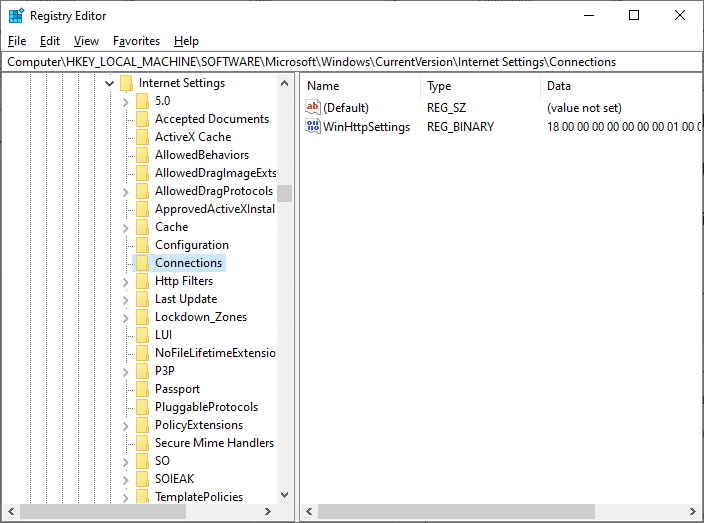
4. Klik met de rechtermuisknopaansluitingenmap en selecteerHernoemenOpties.
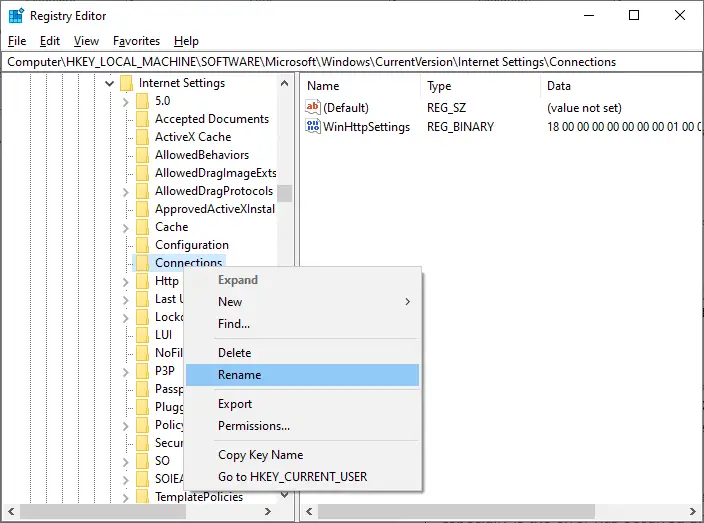
5. Hernoem de map nu naaraansluitenof andere tekst en保存Verandering.
6. Eindelijk,Herstarten Microsoft Edgeen controleer of u het probleem hebt opgelost.
Methode 9: Het netwerkstuurprogramma bijwerken of terugdraaien
Als het huidige stuurprogramma op uw systeem verouderd is, kan dit compatibiliteitsconflicten met browserbestanden veroorzaken, wat kan leiden tot INET E-beveiligingsfouten.Daarom wordt aanbevolen om uw apparaatstuurprogramma's bij te werken of terug te draaien om INET E-beveiligingsproblemen in Microsoft Edge te voorkomen.
Optie I: het stuurprogramma bijwerken
1. Druk opWindows-toets, TypApparaat beheerder, Dan klikkenaanzetten.
2. Dubbelklik netwerkadapter Breid het uit.
3. Klik met de rechtermuisknop op uw Stuurprogramma voor draadloos netwerk (Bijvoorbeeld Qualcomm Atheros QCA9377 draadloze netwerkadapter) en selecteer Stuurprogramma bijwerken.
4. Klik vervolgens op Automatisch zoeken naar chauffeurs om automatisch de best beschikbare driver te downloaden en te installeren.
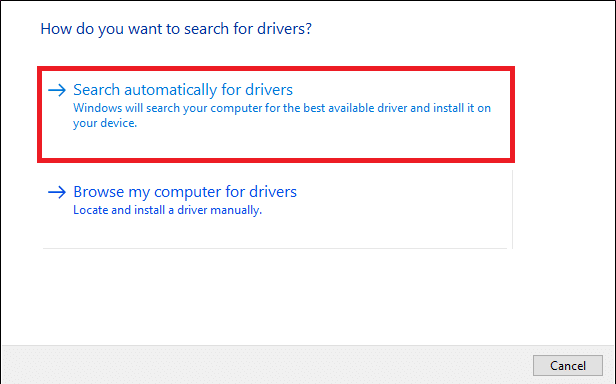
5A.Als het stuurprogramma nu niet wordt bijgewerkt, wordt het stuurprogramma bijgewerkt en geïnstalleerd naar de nieuwste versie.Start uw pc opnieuw op als u klaar bent.
5B.Als ze zich al in de updatefase bevinden, wordt het bericht weergegeven: Het beste stuurprogramma voor uw apparaat is geïnstalleerd .Klik op sluiting knop om het venster te verlaten.
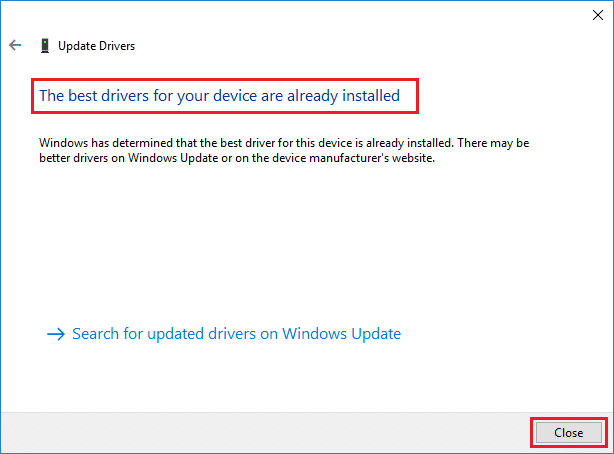
Optie II: de driverupdate terugdraaien
1. Voer in zoals eerderApparaatbeheer > Netwerkadapters .
2. Klik met de rechtermuisknop Wi-Fi-stuurprogramma (Bijvoorbeeld Intel (R) Dual Band Wireless-AC 3168) en selecteer attributen, zoals de foto laat zien.
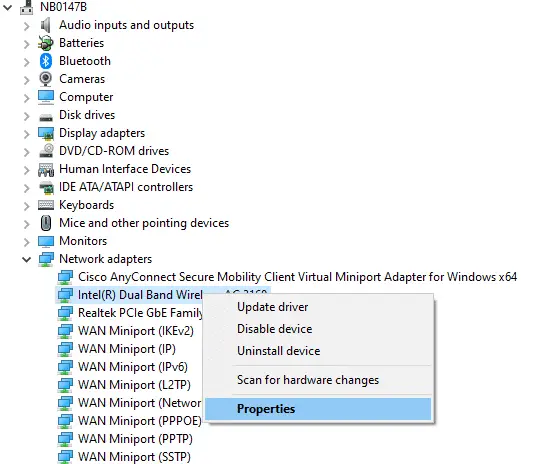
3. Schakel over naar tabblad bestuurder En kies Rol de bestuurder terug, zoals aangegeven.
Opmerking: Als de optie Roll Back Driver grijs wordt weergegeven, betekent dit dat de stuurprogrammabestanden niet vooraf op uw computer zijn geïnstalleerd of dat deze nooit zijn bijgewerkt.
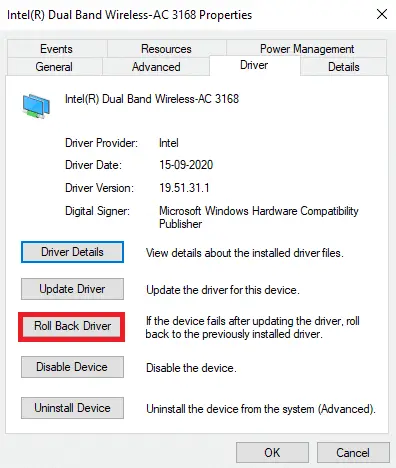
4. Bieden u De reden waarom u wilt terugdraaien? 在 Terugdraaien van stuurprogrammapakket.Dan klikken Ja,Zoals hieronder weergegeven.
5. Klik vervolgens op 確定 om deze wijziging toe te passen.Eindelijk, Start uw pc opnieuw op.
Methode 10: Microsoft Edge bijwerken
Als uw browser verouderd is, ondersteunt deze de verbeterde functionaliteit van verschillende webpagina's niet.Net als bij Windows of elke andere applicatie die bugs en bugs in de browser verhelpt, moet je deze updaten naar de nieuwste versie door deze instructies te volgen:
1. Zoals gewoonlijk, inrandOpen een tabblad in uw browser en klik oppictogram met drie stippen.

2. Klik nu op de gemarkeerdehulp en feedbackOpties.
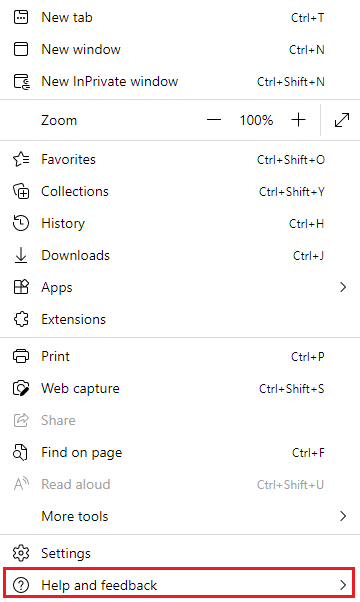
3. Klik vervolgens opOver Microsoft Edge, zoals de foto laat zien.
4A.Als Microsoft Edge is bijgewerkt naar de nieuwste versie, probeer dan de volgende oplossing.
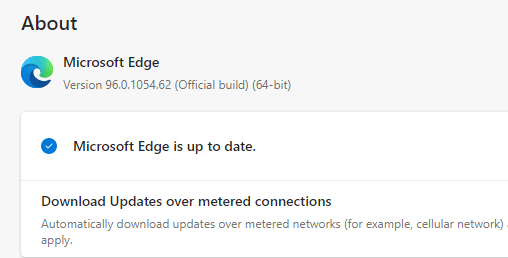
4B.Zo niet, klik dan op更新knop om uw browser bij te werken.
Methode 11: Microsoft Edge repareren
Als geen van deze methoden u helpt, kunt u proberen Microsoft Edge te repareren.Als u dit doet, worden alle gerelateerde problemen met zoekmachines, updates of andere gerelateerde problemen opgelost die de INET_E-beveiligingsbug in Microsoft Edge veroorzaken.
1. GelijktijdigDruk op de Windows + R-toetsen om te startenloopDialoog venster.
2. Typ appwiz.cpl En klik bepalen.
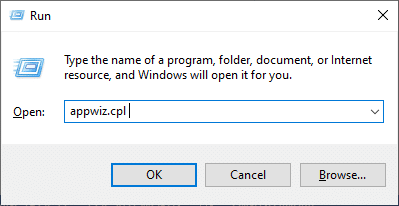
3.Procedures en functiesHet hulpprogramma wordt geopend.Klik opMicrosoft EdgeEn kiesveranderingopties, zoals hieronder weergegeven.
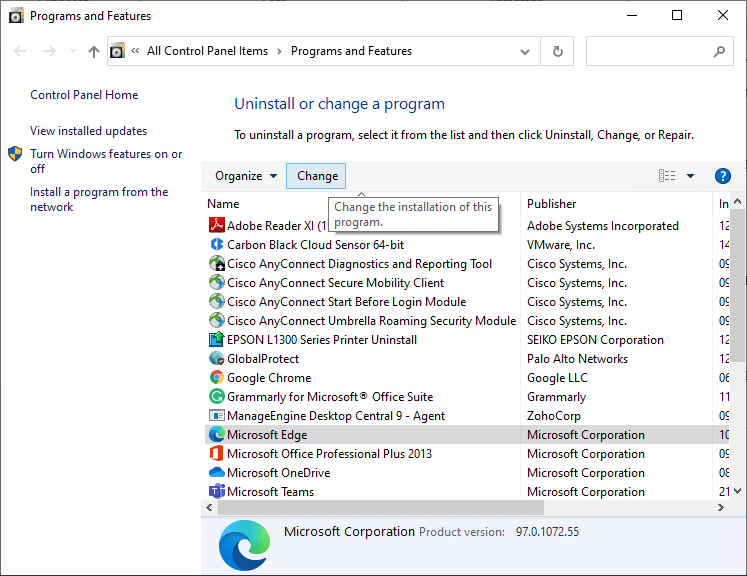
4. Klik nu opreparatieBevestig de vraag.
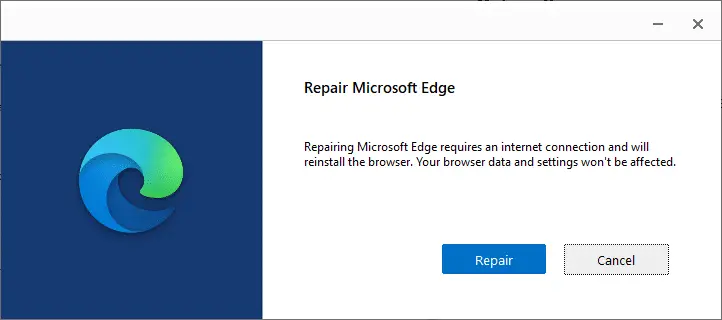
5. VolgenInstructies op het schermVoltooi de Microsoft Edge-reparatie en:Start uw pc opnieuw op.
6. Bezoek ten slotte een網站, om te controleren of de INET_E-beveiligingsbug op Edge is gecorrigeerd.
Methode 12: Microsoft Edge opnieuw instellen
Door uw browser te resetten, worden de standaardinstellingen hersteld en is de kans groter dat u de betreffende bug kunt oplossen.Volg de onderstaande stappen om Microsoft Edge opnieuw in te stellen en controleer of het INET E-beveiligingsprobleem is opgelost.
Opmerking:Maak een back-up van alle favorieten, opgeslagen wachtwoorden, bladwijzers en synchroniseer uw Google- of Microsoft-account met uw e-mail, aangezien reset alle opgeslagen bestanden zal verwijderen.
1. BeginMicrosoft Edgebrowser en navigeer naar設置.
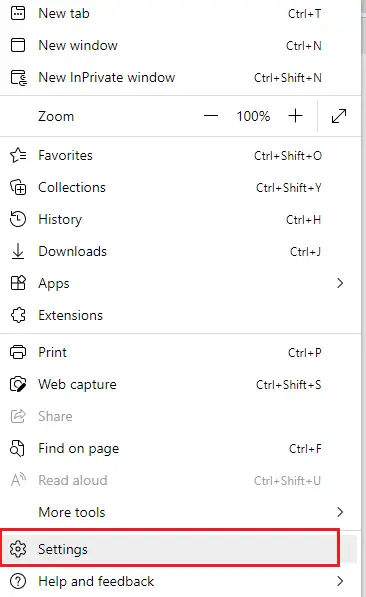
2. Klik in het linkerdeelvenster opreset instellingen, zoals de foto laat zien.
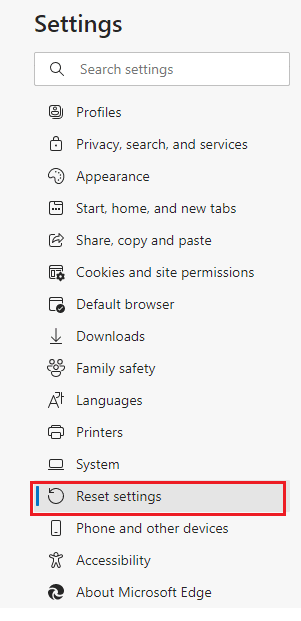
3. Klik nu opinstellingen terugzetten naar standaardopties, zoals weergegeven.
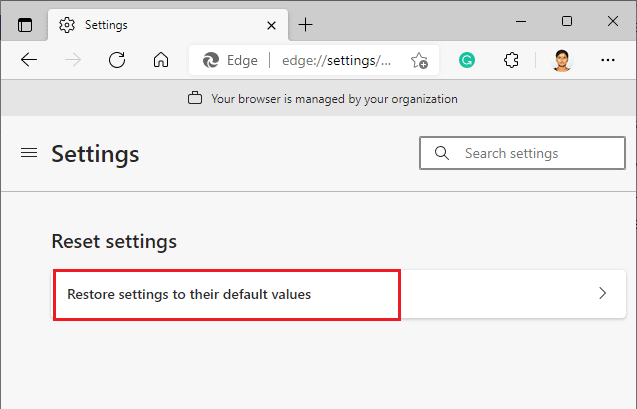
4. Zoals afgebeeld:, Klik "Reset" bevestigingsvraag.
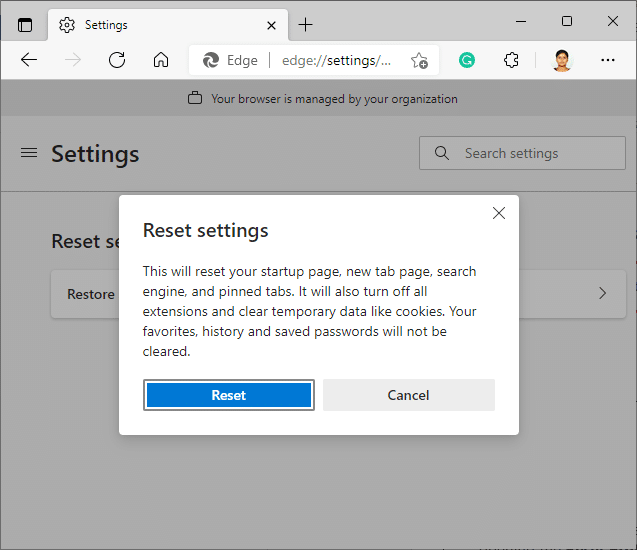
We hopen dat deze gids nuttig was en dat je het kunt oplossenINET_E beveiligingsproblemen in Microsoft Edge.

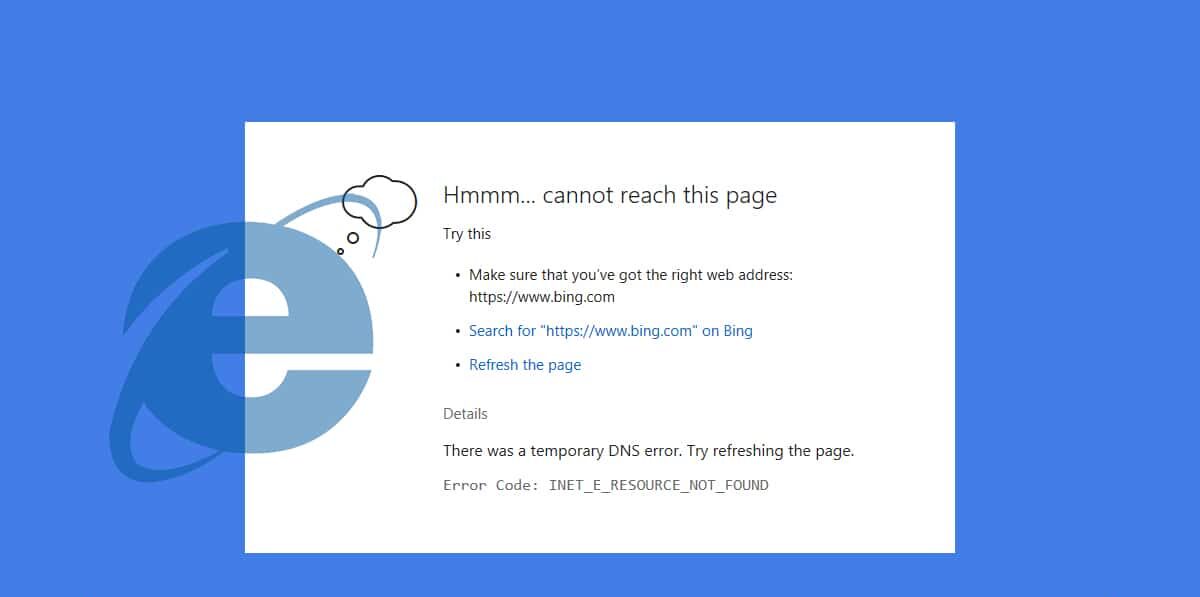
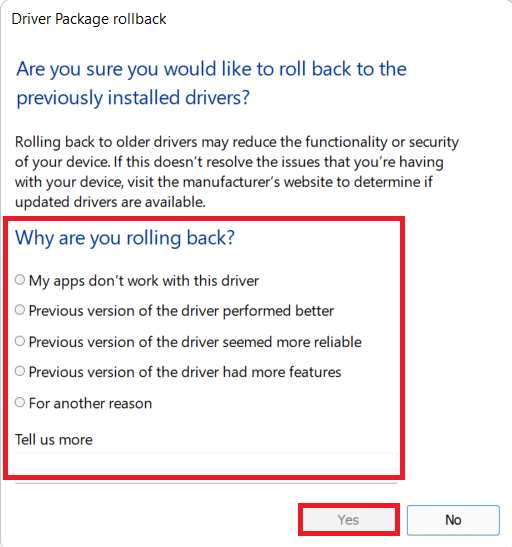


![[Opgelost] Microsoft Store kan geen apps en games downloaden [Opgelost] Microsoft Store kan geen apps en games downloaden](https://oktechmasters.org/wp-content/uploads/2022/03/30606-Fix-Cant-Download-from-Microsoft-Store-150x150.jpg)
![[Opgelost] Microsoft Store kan geen apps downloaden en installeren [Opgelost] Microsoft Store kan geen apps downloaden en installeren](https://oktechmasters.org/wp-content/uploads/2022/03/30555-Fix-Microsoft-Store-Not-Installing-Apps-150x150.jpg)
![[Opgelost] Microsoft Store kan geen apps en games downloaden](https://oktechmasters.org/wp-content/uploads/2022/03/30606-Fix-Cant-Download-from-Microsoft-Store.jpg)
![[Opgelost] Microsoft Store kan geen apps downloaden en installeren](https://oktechmasters.org/wp-content/uploads/2022/03/30555-Fix-Microsoft-Store-Not-Installing-Apps.jpg)

